
Viele Freunde wissen nicht, wie man den Standard-Bildbetrachter einstellt. Wir müssen nur die Standardeinstellungen in den Einstellungen finden, dann rechts den Standard-Bildbetrachter finden und schließlich den Bildbetrachter auswählen.
1. Klicken Sie zuerst auf das Win-Symbol.
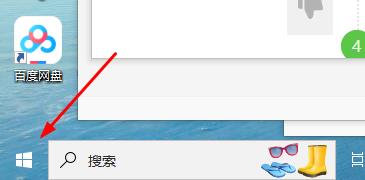
2. Klicken Sie dann auf „Einstellungen“.
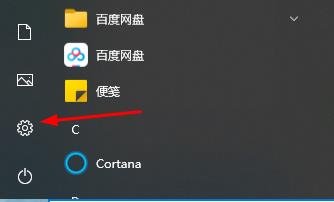
3. Klicken Sie dann auf „Standard-App“.
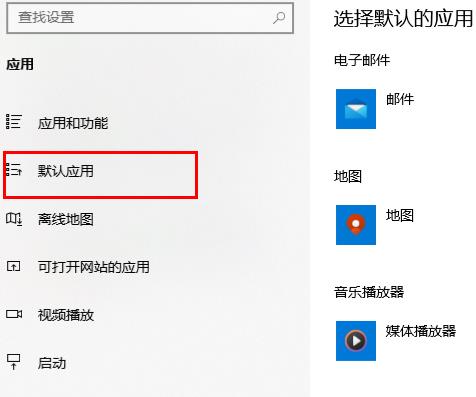
4. Abschließend können Sie den „Standardbildbetrachter“ auswählen.

Das obige ist der detaillierte Inhalt vonSo richten Sie einen Bildbetrachter in Windows 10 ein. Für weitere Informationen folgen Sie bitte anderen verwandten Artikeln auf der PHP chinesischen Website!
 Der Win10-Bluetooth-Schalter fehlt
Der Win10-Bluetooth-Schalter fehlt
 Warum werden alle Symbole in der unteren rechten Ecke von Win10 angezeigt?
Warum werden alle Symbole in der unteren rechten Ecke von Win10 angezeigt?
 Der Unterschied zwischen Win10-Ruhezustand und Ruhezustand
Der Unterschied zwischen Win10-Ruhezustand und Ruhezustand
 Win10 pausiert Updates
Win10 pausiert Updates
 Was tun, wenn der Bluetooth-Schalter in Windows 10 fehlt?
Was tun, wenn der Bluetooth-Schalter in Windows 10 fehlt?
 Win10 stellt eine Verbindung zum freigegebenen Drucker her
Win10 stellt eine Verbindung zum freigegebenen Drucker her
 Bereinigen Sie den Müll in Win10
Bereinigen Sie den Müll in Win10
 So geben Sie den Drucker in Win10 frei
So geben Sie den Drucker in Win10 frei




